
こんにちは、現役エンジニアで今まで20台以上のノートパソコンを使い倒してきたタカフです。
突然ですがパソコン選びって難しいですよね😅
今の時代大学生にはオンライン授業やレポート提出などでパソコンは必須アイテムとなりましたが、パソコン初心者の方ですと数千台ある機種の中からどれを買えばいいか正直わからないものです。
特にCPU・メモリー・SSDなどのよくわからない単語が並んで初心者の方にとってこんなに難しい買い物はないと思います。
しかも怖いのはパソコンという商品は基本的に10万円以上する高額商品であるのに、選び方を間違えるとオンラインの授業中で固まって動かないとか、レポートに必要なアプリが使えないとか起こりうるので、
実は思った以上に難しいのが『パソコンの買い物』なのです。
でも大丈夫👍
この記事ではこの春に大学生になる方に特化して、『これを買っておけば間違いない!2025年度版大学生向けおすすめパソコン』をランキング形式で紹介します。
この記事を読むと、
- 大学生に人気のパソコン
- 10万円以下のコスパに優れたパソコン
- 大学生と相性の良いタッチパネル対応パソコン
がわかってきます。どれも価格も性能も丁度いいパソコンのみ紹介しているので、あとは見た目や色合いの好みで選べばよいでしょう。
パソコンの買い物を失敗しない為にも記事最後のまとめまで読むことをオススメします。

タカフ
大学生がパソコンを選ぶ際の3つのコツ
ここでは新大学生がパソコンを選ぶ際の3つのコツを解説します。
このコツを知っておくと大学生向けのパソコンが選びやすくなるでしょう。
3つのコツとは以下の事です。
- 13インチサイズの液晶 + 重さ1.4kg以内が目安!
- 生協パソコンは割高!?学割が使えるメーカーを選ぶべし!
- 大学生向けパソコンを買うなら2月3月が勝負!
順番に解説します。
1. 13インチサイズの液晶 + 重さ1.4kg以内が目安!
まず一つ目のコツとして大学生が使うパソコンを選ぶなら、液晶サイズが13インチクラスで重さが1.4kg以内のものがオススメです。
液晶サイズは小さすぎても使いにくいですし大きすぎても机の上での取り回しが不便なので、丁度いいサイズが13インチなのです。画面も見やすく取り回しにも優れています。
また、パソコンを買ったらカバンに入れて毎日持ち運ぶかと思いますが、パソコンは1.4kgを超えると僕個人的な体感としてもしんどいと感じます。
なので最初の基準として液晶13インチクラスで重さ1.4kg以内を目安として選ぶとよいでしょう。
そして少し値は張りますが、大学生向けパソコンであればタッチパネル対応のパソコンもおすすめです✨

今のWindows 11はタッチパネルが使いやすいのです
実は今Windowsパソコンに搭載されているWindows 11では、タッチパネル操作が向上して大分使いやすくなっているので、
スマホに慣れてタッチ操作はプロ級の今の学生さんならタッチパネル対応のパソコンがオススメなのです。
キーボード操作+画面で直接操作の2通りで操作できた方が、大学生がよくやるレポート作成やプレゼン等のシーンで圧倒的に使いやすくなります。
といってもタッチパネルなしでも全然使えるのでオプション機能として捉えておきましょう。
というわけで大学生がこれからパソコンを買うなら液晶13インチクラス + 重さ1.4kg以内を基準に選ぶのが良いでしょう。
2. 生協パソコンは割高!?学割が使えるメーカーを選ぶべし!
使い勝手の次に大事なのがもちろん価格ですね。
大学生用のパソコンを買うなら学割が使えるメーカーを選ぶと通常より安く買うことが出来ます。
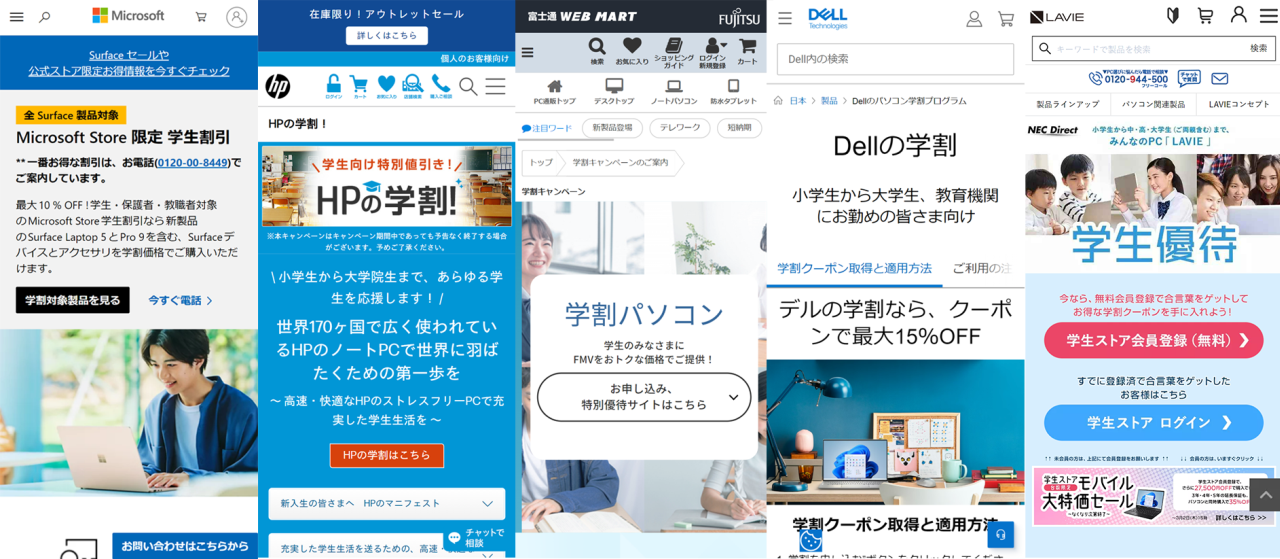
学生さんは各メーカーの学割で安く買えます。
例えば、以下のメーカーであれば学割価格でパソコンを販売しています。
| メーカー | 学割内容 |
| HP | 対象製品が最大96000円割引 |
| Dell | 対象製品が最大5%OFF |
| lenovo | 対象製品が最大57%OFF |
| Microsoft | 対象製品が最大10%OFF |
| NEC | 学生向けクーポン+27500円OFF |
| 富士通 | 学生向けクーポン |
各メーカーもパソコンが必要となる新大学生に向けて売りだそうとしているのでこのような施策が打ち出されています。学生だけが使える特権とも言えるので使わない手はないといったところです。
ただし、学割適用するにはサイトによってはいくつかの手続きが必要なので、もしそれが面倒な場合はamazonでの購入も全然ありでしょう。amazonだと購入は簡単だし届くのも早いですからね。
因みに、生協で売ってるパソコンは意外と高いので注意した方がいいです。
何故なら生協もビジネスとして販売しているわけなので利益をのせている分普通より高かったりするからです。入学前の資料に生協PCが紹介されている場合はその価格設定を確認するとよいでしょう。
3. 大学生向けパソコンを買うなら2月3月が勝負!
3番目のこちらが最も重要かもしれません。大学生向けパソコンを買うなら2月3月の内で早めに買っておく事が重要です。
何故なら、この時期は新大学生が一斉にパソコンを買う特殊な時期だからです。
これは僕の主観とかではなく明確な証拠があります。
以下はGoogle検索でどの時期にどれだけ検索されているか調べるGoogleトレンドの画面ですが、「大学生 パソコン」でどのくらい検索されているかを年単位で調べると明らかに2月3月に盛り上がり始めていますw。
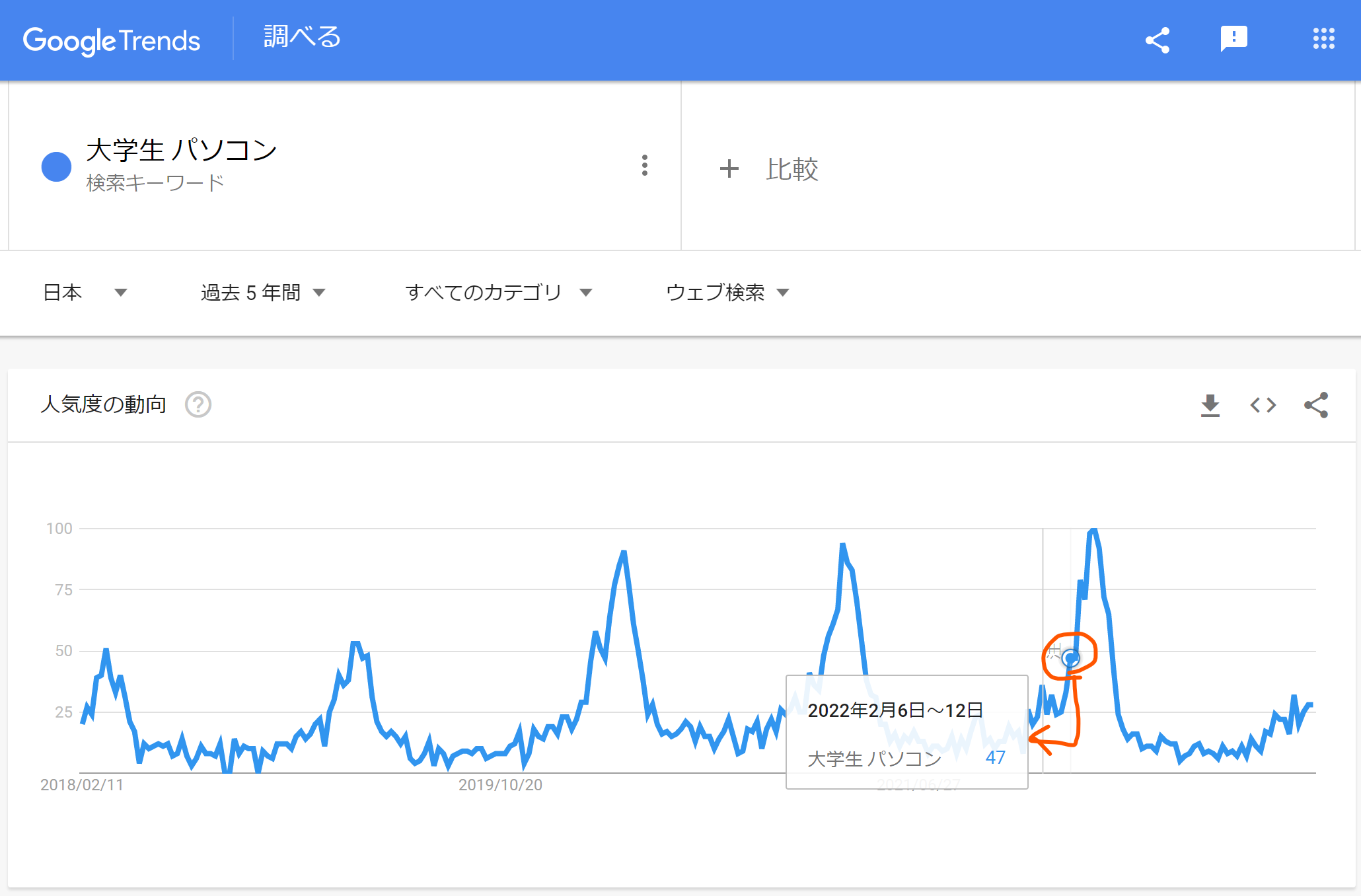
去年は2月前半から上がり始めてますね。
何故こうなるかというと、この時期に数十万人の新大学生が一斉に大学生のパソコンを買っていくからです。検索度合ってとても正直ですよね😂
ひょっとしたらあなたも今そのような検索でこのページに辿り着いた1人かもしれませんね(笑)
つまりこれによって人気のパソコン・人気の色から在庫がなくなるリスクがあります。
なので購入時期が出遅れた場合、スペックの高いパソコンを買うことになり無駄な出費が発生するかもしれないので、
結局4月には必要でどうせ買うわけですから、大学生向けパソコンは早めに買うというのが鉄則だと思ってください。
むしろ早く買って使い慣れていた方が実際の学生生活がスタートした時にスムーズに使えるメリットもあります。
以上が大学生用のパソコンを選ぶ際の3つのコツです。
さて、このコツをふまえて次は『大学生向けおすすめパソコンランキングTOP5』です✨
もちろん、13インチクラス1.4kg以内、メモリ16GB、ストレージも512GBで、お手頃PCのみ紹介しています。
【2025年度版】大学生向けおすすめパソコンランキングTOP5
このランキングでは、これまでのコツをふまえて学割対応で且つ基本性能がしっかりしたものに厳選して紹介していきます。
🥈第1位 色よし軽さよしバランスよし
『HP Pavilion Aero 13-bg』
1位に紹介するのはカラーバリエーションも豊富で重さ990gと持ち運びも楽ちん、そして12万円台で買える「HP Pavilion Aero 13-bg」です。

こちらタッチパネルは非搭載ですが、とにかくリーズナブルで重量990gで抜群に持ち運びしやすいという点が大学生が選ぶべき理由となります。
Pavilion Aero 13-bgは、スペックはしっかりとした性能を確保しながら異次元の軽さで、且つデザイン性も追求したPCとなっています。
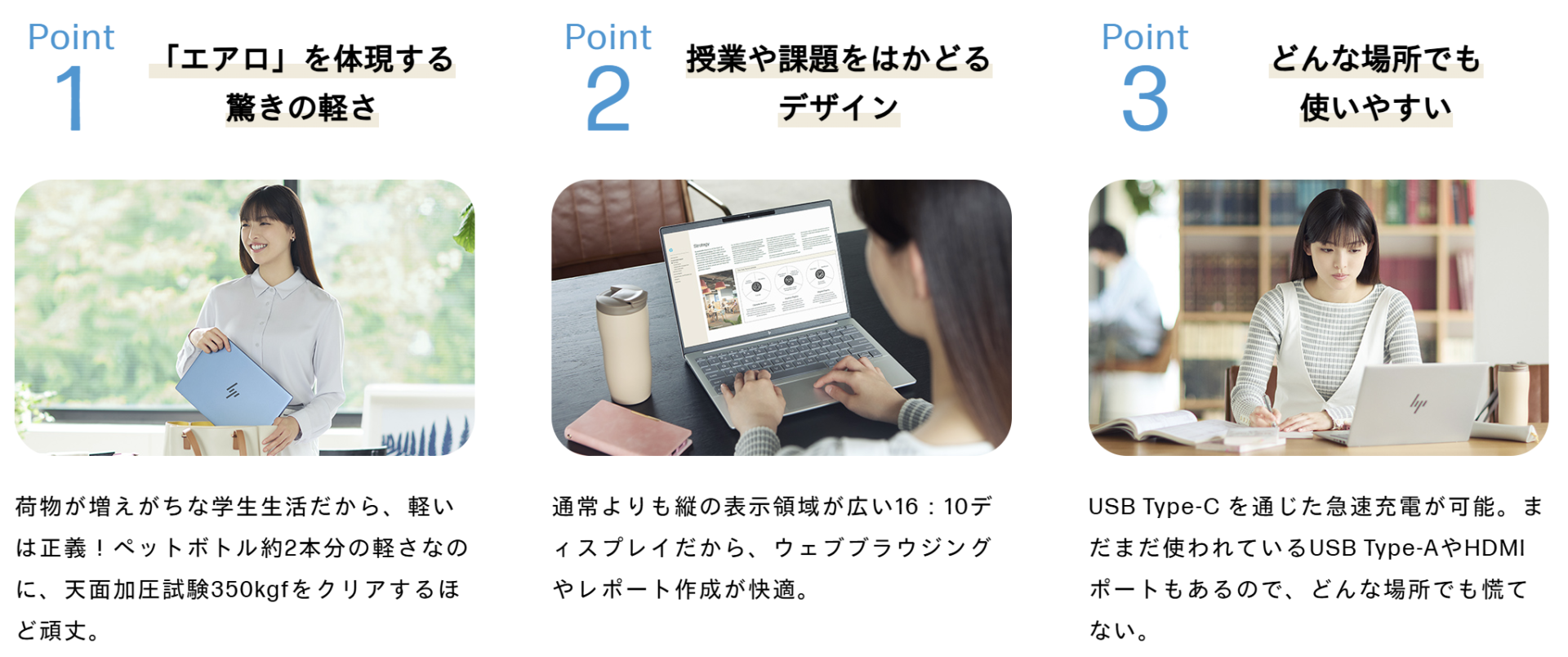
PCをカバンに入れて持ち歩いている肩腰にわりと負担かかりますが、このPCだと1kgを切る990gという軽さなので、持ち運びはかなり楽になります。
しかもディスプレイの縦横比率が16:10となっていて、ちょっと縦に長めなんですね。一昔前の国産PCは16:9であることが多かったのですが、この機種は縦に長い分Webやレポート作成の表示範囲が広く作業が捗ります。
さらに、こちらの機種は何と学割適用で124,880円で買うことが出来ます。
このバランスと圧倒的なリーズナブル価格によりこの1位に入ります。
本体カラーも色鮮やかですし1kg未満という軽さなので、これぞ大学生向けPC!としてオススメしたいパソコンですね✨
HP Pavilion Aero 13-bgの評価
| おすすめ度 | (4.8) |
| 特徴 | hpの中で学生人気No1のモデル。色もキレイで重さ990gと価格も12万円と非常に買いやすいパソコン。 |
| 良いところ | ・女子学生の方が持ち運びたいPCとしてカラーと軽さのポイントを抑えている ・顔認証も搭載してパソコンへのログインが簡単で爆速 ・外部端子も豊富で周辺機器との連携もしやすい |
| 悪いところ | ・Enterキーの横にPageUpやPageDownキーがあるので若干ミスタイプするかも ・Officeソフトはオプションなのでつけると+23,100円かかる(ただしOfficeは大抵大学から付与されるので不要) |
| 参考価格 | 124,880円(学割適用価格) |
HP Pavilion Aero 13-bgのリアルな口コミ
新しいノートパソコンをゲットしました💻
持ち運びもたま〜にするので、軽くてお手頃なモバイルノートを探しましたよ🧐
ということで、今回選んだモデルはHP Pavilion Aero 13-bgのスタンダードモデル💻
スカイブルーのカラーは良い感じだし、軽くてめちゃくちゃ使いやすいですよ👍👍
11年ぶりにPCを購入
悩みに悩んだ結果、HPのPavilion Aero 13に決めた
HP Pavilion Aero 13-bgの価格
この機種はスタンダードモデルとパフォーマンスモデルとありますが、こちらもスタンダードモデルで十分です👍
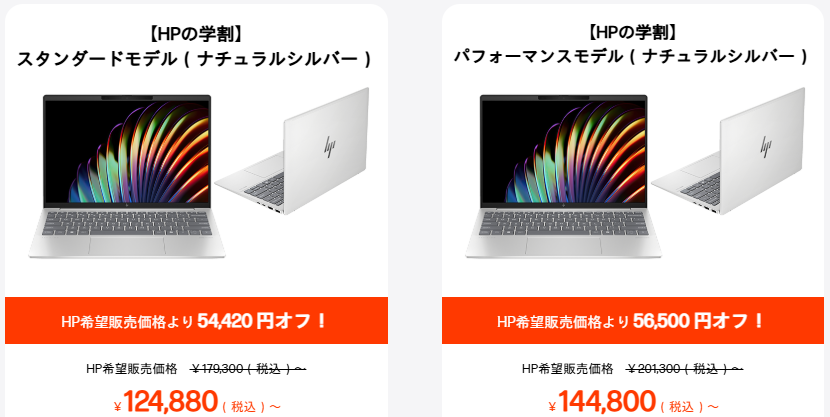
違いは以下の通りです。
スタンダードモデル:CPU Ryzen 5 / ストレージ 512GB
パフォーマンスモデル:CPU Ryzen 7 / ストレージ 1TB
メモリはどちらも16GBとなっていますし、このCPUの違いでそこまで性能差は感じられないですし、ストレージも512GBあれば十分だからです。学生さんならスタンダードモデルを選べばOKでしょう👌
【HP公式サイト】Pavilion Aero 13-bgのページはこちら>>
【HP公式サイト】学割登録ページはこちら>>
※(3/23更新)2色ある内、シルバーが売り切れとなり残すはブルーのみです!お早目が吉です!!
※なんと今なら「HP春の新生活大祭りセール」で106,800円で買えます!脅威の10万円台!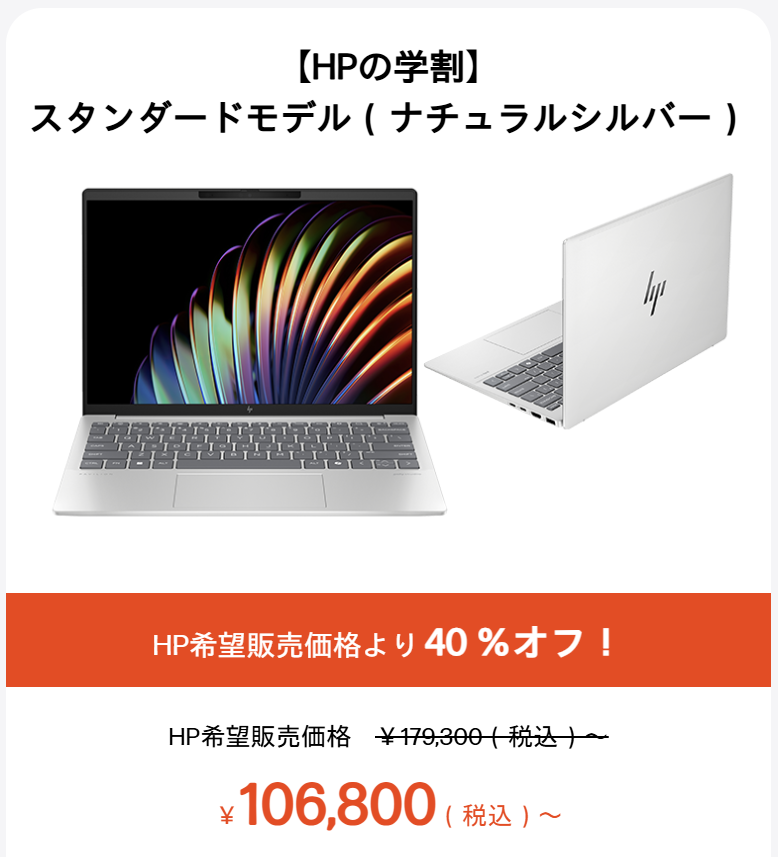
【amazon】Pavilion Aero 13-bgのページはこちら>>
※場合によってはamazonも同じ価格の時があります。
🥈第2位 コスパよし使い勝手よし
『Lenovo IdeaPad Slim 5 Light Gen 10 :超軽量』
2位は何と言ってもこれですね。圧倒的コスパと超軽量の「Lenovo IdeaPad Slim 5 Light Gen 10 :超軽量」です。
大学生向けPCとして必要な、性能、液晶、外部端子などは当然そろっていながら、なんとこの機種、価格が113,850円(税込・送料無料)で購入できます。
なるべく安く買いたい!でも安かろう悪かろうなPCは買いたくない!という方にはピッタリな機種なのです。

デザインもどことなくMacbookみたいでスタイリッシュです。
CPUはRyzen5で動画編集もこなせるパワーがあり、メモリは標準で16GBです。ディスプレイも使い勝手のよい16:10のアスペクト比となっており視野角の広いIPS液晶を搭載しています。
それでいてなんと重さが1.15kgとなっているので毎日の持ち運びも楽チンなPCです。

1.15kgはいいですねぇ!
冒頭でも書きましたが、学生さんはPC以外にも教科書などをバッグに入れて毎日持ち運ぶのでPCの重さはかなり重要ポイントなのです。
1位のPCとの違いはキーボードです。US配列をベースに日本語配列のキーボードに仕立て上げてるのでその点だけ僕的に減点ポイントでした。ですが価格重視で買うならこちらのPCの方がさらに安いので2位となるわけです👌
Lenovo IdeaPad Slim 5 Light Gen 10の評価
| おすすめ度 | (4.5) |
| 特徴 | 性能もスタイルもちょうどよい上に価格が113,850円なので、バランスのよいPCと言えます。 |
| 良いところ | ・CPUがAMD Ryzen 5で動画編集もできるほどの性能 ・ディスプレイが13.3インチ、アスペクト比16:10の縦長、IPSで見やすい ・重さが1.15kgなので毎日の持ち運ぶにも余裕の軽さ |
| 悪いところ | ・キーボードはUS配列をベースに切り替えたデザイン(タイピングには支障なし) |
| 価格 | 113,850円 |
Lenovo IdeaPad Slim 5 Light Gen 10のリアルな口コミ
Lenovo IdeaPad Slim 5 Light Gen 10のリアルな口コミを紹介します
マックブックエアーを使っていましたが他社製ソフトに使えない機能がありWindowsにしました。 サイズは同じが良かったのでこちらの製品にしました。 使い勝手もよくコスパもよく持ち運びも楽なので気に入っています。
2024年現在でこの条件を満たすPCはかなり少ないと思いますが、
個人的にはLenovoのIdeaPad Slim 5 Light Gen 8 を推しておきます。
今のところ特に重い処理をする予定はないが、とりあえず大学で常用するPCが必要な人に。
Lenovo IdeaPad Slim 5 Light Gen 10の価格
¥113,850(税込・送料無料)
【Lenovo公式】Lenovo IdeaPad Slim 5 Light Gen 10はこちら>>
【amazon】Lenovo IdeaPad Slim 5 Light 同等品(94,870円)>>
※同機種の型落ちがamazonでこの値段で売ってました。こちらの方がさらにお買い得。
🥉第3位 有機ELディスプレイが美しすぎる!
『ASUS Vivobook S 14』
3位は強力な性能に加えて、このランキングの中で唯一有機ELディスプレイを搭載している『ASUS Vivobook S 14』です。こちら、有機EL搭載なのに13万円台です。

ASUSといえばPC界隈ではGPUなどのPCパーツで有名なメーカーですが、ちゃんとPCも販売しています。さすが各種PCパーツに強いメーカーなので、モノはいいですね。
そんなASUSのこちらのASUS Vivobook S 14の最大の特徴はなんといってもディスプレイが有機ELディスプレイであること!有機ELディスプレイは普通の液晶ディスプレイに比べて色の鮮やかさ・発色が圧倒的にレべチなので、学生さんのよくやるレポート作業以外にも、プライベートで映画や動画を楽しむ際に映像体験が全く変わりますね。

有機ELだと毎日PCを開くのが楽しくなります
もちろん、CPUは強力なRyzen 5 7535HSで、メモリもちゃんと16GB、ストレージも512GBあって基本性能は◎!そして有機ELディスプレイ搭載なのに価格は134,800円です。こちらもコスパ抜群ですね。
ASUS Vivobook S 14の評価
| おすすめ度 | (4.3) |
| 特徴 | PCパーツで有名なASUSの高品質ノートPC。なんといっても有機ELディスプレイなので発色が段違い。普段使いで動画を楽しみたい人にオススメ。 |
| 良いところ | ・14インチで画面も大きく、有機ELディスプレイ搭載 ・タッチパッドエリアも広くキーボードバックライトのイルミネーションも惹かれる ・最薄部1.39cmなので取り回しが扱いやすい |
| 悪いところ | ・とても薄いノートPCなのに重量1.3kgあるのは少し残念。 |
| 参考価格 | 134,800円 |
ASUS Vivobook S 14の価格
【amazon】ASUS Vivobook S 14のページはこちら>>
※(3/17更新)現在タイムセールで119,800円で販売しています!
🏅第4位 タブレットとしても使える大学生の王道PC!
『HP Envy x360 14-fc』
※本機種は現在在庫切れを起こしている為ランキングを下げました。
4位はノートPCとしての使い勝手はもちろんでさらにタッチパネル操作可能な「HP Envy x360 14-fc」です。

4位のこのHP ENVY x360の最大の特徴は、液晶を360度回転できてタッチパネルが使えるのでタブレットのようにも扱えるという点です!

ノートPC型としてもデジタルノートとしても使えます
タブレットのように扱えるということは、学生さんならではの大学の講義の際に、
このPCに直接手書きで書くことが可能である、というのが最大のメリットとなります。

なぜPCに直接書けると便利なのかというと、このスタイルをうまく使いこなせれば紙のノートが不要になるからです。
この機種は冒頭でおすすめした1.4kgという基準からはギリギリの1.39kgではありますが、デジタルノートとして使えるなら紙のノートを減らせる分、カバンを軽くすることもできるわけですね👍
しかも、Windowsには無料のOneNoteというノートアプリがあるのでそこに書き込んでいけば、Microsoftアカウント上に安全にアップロードされてノート紛失リスクも回避できます。なんならOneNoteは簡単に共有できるのでゼミ友達に共有したらきっと喜ばれることでしょう。
この機種はタッチパネル対応によってまさに大学生のためのノートPCと言えます。
さらに、このHP ENVY x360 14-fcは基本性能が高いのも特徴です。HPの中でENVYシリーズは2番目の高品質ラインなのですが、CPUは動画編集も可能なIntel Core Ultra 5 125U、メモリ16GB、ストレージ512GB、ディスプレイは14インチ(1920x1200)と、大学卒業後の社会人でもしばらく使えるスペックとなっています。
4位の理由はそれだけではありません。大抵タッチパネル対応でタブレットにもなるPCは高価格になりがちなのですが、この機種はなんと学割適用すると、129,800円で買える点にあります。(セール価格4/7まで)

税込み・送料無料でこの価格です。これだけの性能でタブレットとしても使えるのに12万円台で買えるのはバグってますよね😅
ENVY x360 14-fcの評価
| おすすめ度 | (4) |
| 特徴 | ノートPCによる使い勝手もあるのに液晶を回転させて直接板書も可能な機種 |
| 良いところ | ・全体的に高級感があり他のパソコンの質とは一線を画す ・日本人の為に改良されたキーボードが打ちやすい ・フロントカメラのオフやマイクのミュートがワンタッチで切り替えられる |
| 悪いところ | ・重さが1.39kgなのでちょっとだけ重め(2in1 PCの宿命) ・Officeは別売りなのでつけるとちょっと高め(ただしOfficeは大抵大学から付与されるので不要) |
| 参考価格 | 129,800円(セール適用価格) |
ENVY x360 14-fcのリアルな口コミ
出張でプライベート用に使えるPCとして購入。 ノートPCとしては文句なくタブレットモードは少し重いけどタッチ操作は良好。 ファンの音が少し気になるけど動画流してる時は気になりません。 指紋認証ではなく顔認証ですがレスポンスが良いのでストレスフリーでした。
十分すぎる性能で満足です。メモリの多いタイプを探していて、このセールのタイミングで購入しました。10年ぶりのPC購入なのでこれだけの性能アップに驚きです。インテルの方も考えたのですが性能差と値段を考えれば、その差額を別のパーツに回せるので、こちら十分でした。画面も奇麗だし、ファンの音も気にならないですし、AI機能をフルに生かしたいのであれば、ソフトの充実とPCの進化を待つ方が良いですが、今、どうしても欲しくて長く使いたい人にはピッタリかもしれません。
ENVY x360 14-fcの価格
この機種はスタンダードモデルとパフォーマンスモデルとありますが、学生さんならスタンダードモデルで十分です👍
違いは以下の通りです。
スタンダードモデル:CPU Intel Core Ultra 5 125U / ストレージ 512GB / 液晶 IPS 1920x1200
パフォーマンスモデル:CPU Intel Core Ultra 7 155U / ストレージ 512GB / 液晶 有機EL 2880x1800
処理能力的にはあまり差を感じられないです。ただ、パフォーマンスモデルの有機ELは発色が段違いに良いのでそこはうらやましいところ。予算が許されるならパフォーマンスモデルを選びたいですね。でも通常はスタンダードモデルで十分です。
【HP公式サイト】 ENVY x360 14-fcのページはこちら>>
※今ならおまけで人気の静音マウスが付いてくるのが地味にうれしい。
【amazon】ENVY x360 14-fcのページはこちら>>
※場合によってはamazonの方が安いこともあります。
🎖️第5位 最 安 P C!脅威の7万円台!
『HP 14-em』
5位は脅威の7万円台PCの「HP 14-em」!

このランキングの中で唯一10万円を切る、しかも7万円台で買える大学生向けPCがこちらのHP 14-emです。
このPC、これだけ安いのに性能はちゃんとしてるんです。
CPUはAMD Ryzen 5 7530U、メモリはちゃんと16GB、ストレージも512GBで、液晶サイズも14インチです。なのにその価格が77,800円です。そう、安いからと言って性能が劣っているわけではないのです。

ただし、キーボードの配置としてEnterキーの横にPage Up / Page Downキーがあるのでミスタイプは増えそうなのと、重量は1.39kgあって少し重めなのでまぁ価格それなりといったところあるのも事実ですね。
とはいえ、大学生向けPCとして最も安く買いたいのなら「HP 14-em」一択です!
HP 14-emの評価
| おすすめ度 | (3.5) |
| 特徴 | 基本性能はしっかりあるのに10万未満で買えるPCは恐らくこのPCだけ |
| 良いところ | ・圧倒的な安さ ・基本性能はしっかりカバー。レポート作成、動画視聴用途にも全く問題ない性能。 ・うれしいマウス標準付属 |
| 悪いところ | ・重量1.39kgは少し重め ・キーボード配置としてEnterキーの右にPageUp / PageDownがあるのでミスタイプの可能性あり |
| 参考価格 | 77,800円 |
HP 14-emの口コミ
hpの商品を使用するのは初めてでした。 7月中旬ころに注文し、本日到着し、設定しましたが、動作はサクサクで非常に使いやすいです。
買って3週間程経ちました。今のところ順調、満足です。コスパが素晴らしい! ファンがうるさいというレビューがあったので心配しましたが、今のところ全く気になりません。 重い処理を行うとファンの音が大きくなるのは今まで使っていたノートPCでもあったことです。 このPCが特にひどいということはありません。 不満があるとすれば、セキュリティスロットがないことでしょうか。 貼り付けるタイプのスロットを使ってデスクに固定しています。 その分ちょっと出っ張りました。
HP 14-emの価格
こちらのPC、おすすめはスタンダードプラスモデルであって、ほかのスペックは選ばないようお気を付けください。ほかのスペックはわりとゴミです。
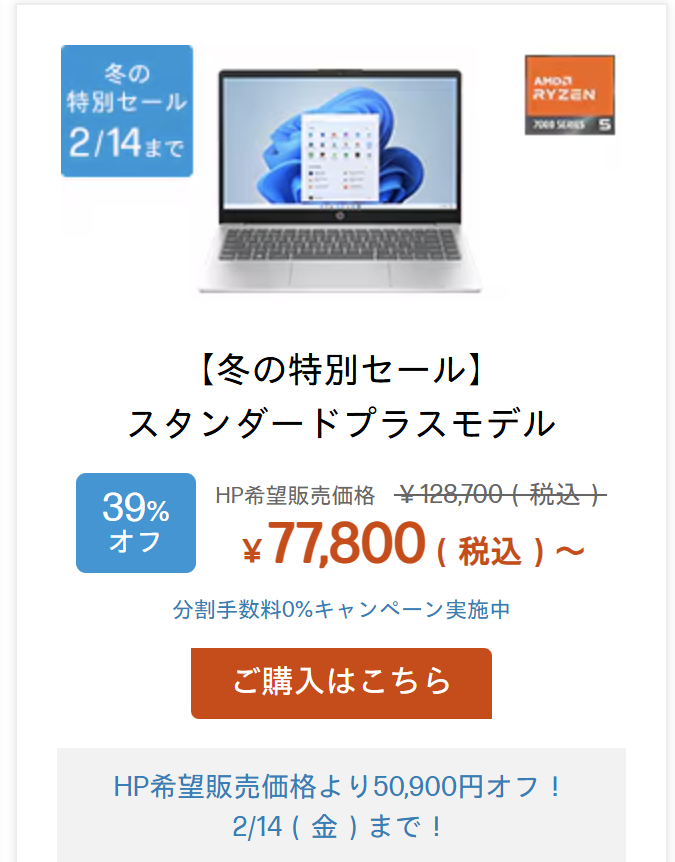
【公式サイト】HP 14-emのページはこちら>>
※このモデルを買うならスタンダードプラスモデル一択です!
一目で違いがわかる比較表
これまで紹介したパソコンを一目で違いがわかる比較表を用意してみました。
| 1位 HP Pavilion Aero 13-bg |
2位 Lenovo IdeaPad Slim 5 |
3位 ASUS Vivobook S 14 |
4位 HP ENVY x360 14-fc |
5位 HP HP 14-em |
|
| オススメ度 | (4.8) |
(4.5) |
(4.3) |
(4) |
(3.5) |
| 液晶サイズ | 13.3インチ | 13.3インチ | ◎ 14インチ |
◎ 14インチ |
14インチ |
| タッチパネル | × | × | × | ◎ | × |
| 液晶解像度 (縦横比率) |
1920×1200 (16:10) |
1920 x 1200 (16:10) |
1920 x 1200 (16:10) |
1920x1200 (16 : 10) |
1920x1080 (16:9) |
| 重さ | ◎ 990g |
〇 1.1kg |
〇 1.32kg |
△ 1.39kg |
〇 1.39kg |
| バッテリー | △ 11時間 |
◎ 22時間 |
〇 11時間 |
〇 17時間 |
△ 10時間 |
| 価格 (学割適用) |
124,800円 | 〇 113,850円 |
134,800円 | 129,800円 | ◎ 77,800円 |
| こんな人に おすすめ |
色もかわいく 持ち運びもしやすい お手頃PCならコレ |
スタンダードで 安くても性能は しっかりしているPC が欲しい人 |
学生用途以外で |
ノートPCとしても タブレットとしても 使いたい人 |
とにかく価格重視で でもちゃんと使える PCがいい人 |
| リンク | 製品ページ | 製品ページ | 製品ページ | 製品ページ | 製品ページ |
これらは数千台あるノートPCの中から厳選したTOP5ですが、この中から選ぶコツは以下です。
- カバンの重さを少しでも軽くしたい。肩腰負担かけたくないなら、HP Pavilion Aero 13-bg
- バッテリー時間をとにかく長く使いたいなら、Lenovo IdeaPad Slim 5
- 有機ELディスプレイで動画視聴を楽しみたいなら、ASUS Vivobook S 14
- 授業を直接ペン入力したいならタブレットとしても使える、HP ENVY x360 14-fc
- 10万円以内でとにかく安く買いたいなら、HP HP 14-em
どれもモノがいいので大学院や卒業後の社会人になってもしばらくは使えるPCとなるでしょう✨
大学生がパソコン買うときのよくある疑問
WindowsとMacなら結局どっちがいいの?

iPhoneを使っていると親和性がよいとされるMacの方がいいという声もありますが、
実はMacのメリットはAirDropでファイルを無線で送るくらいで、それ以外はWindowsとMacとではほとんど出来る事は一緒です。強いて言えばWindowsの方がフリーソフトが充実していると言えます。
何なら最近のMacはM1チップになってソフトの相性問題に悩まされる可能性すらあります。
因みに以下は日本における直近1年間のデスクトップOSのシェアを表したものですが、Windowsシェアが75%で圧倒的です。MacのOS Xシェアは10%程でむしろ下がっています。
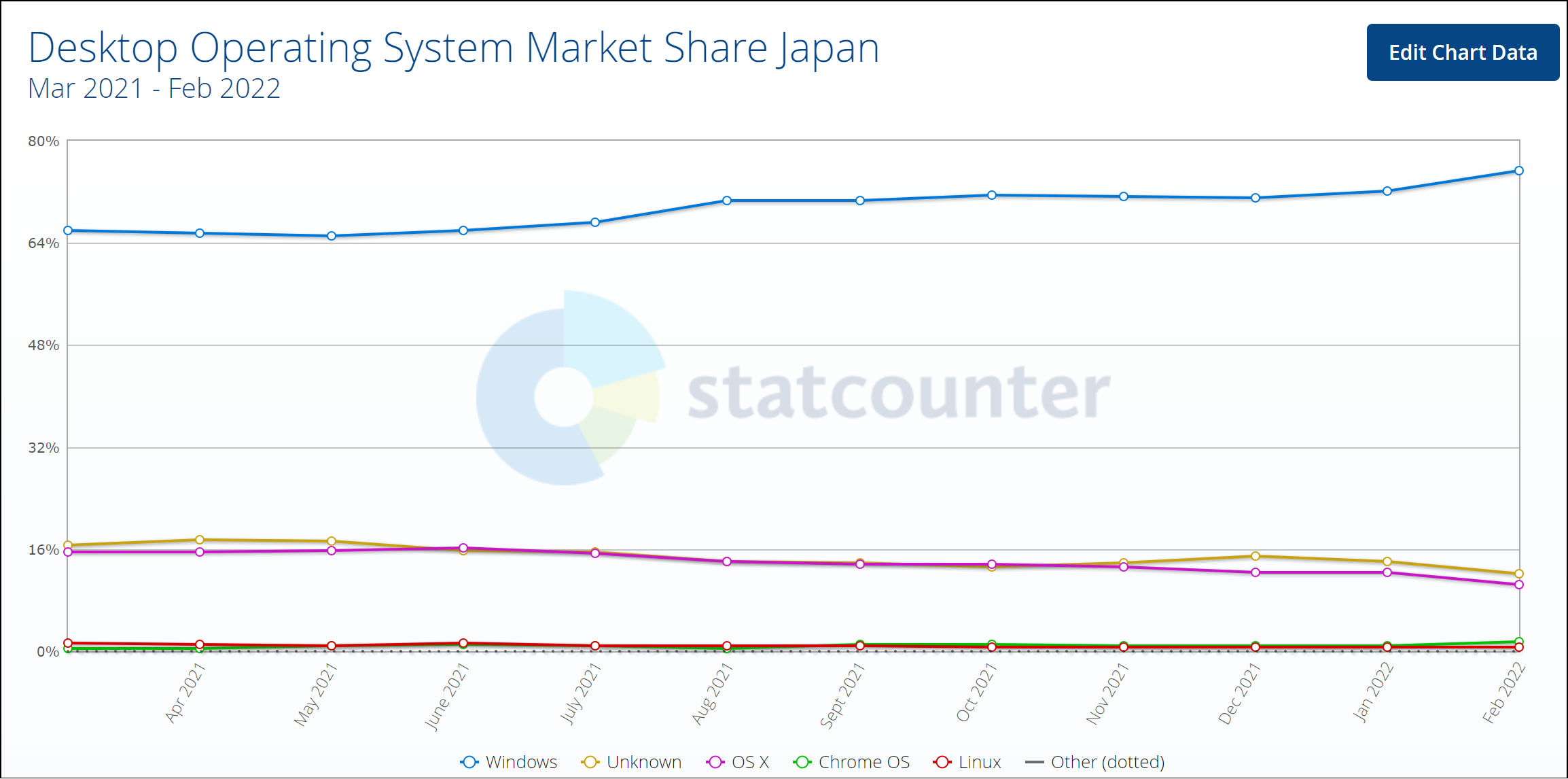
引用:statcounter
就職した時に会社から渡されるPCはほとんどWindowsなので学生のうちにWindowsに慣れておいた方が賢明です。
Macは社会人になって余裕が出たら買うでも全然問題ないと思います。
生協で売っているパソコンとは何が違うの?
生協で売っているパソコンは場合によっては特別安いというわけではないのでご注意ください。
生協モデルの中には在学中Officeライセンスを無償貸与するということで、あえてOfficeをつけてなくて安くしているものもあります。
今だとメーカーの公式サイトで学割適用して買った方が安かったりします。
まとめ
以上、大学生向けおすすめパソコンランキングTOP5でした。
本記事の内容まとめると、
- できればメモリ16GBのPCで13インチクラスのPCが使いやすい
- 2月3月はパソコンの在庫がなくなりやすいので早めに買った方が安心
- 学割が使えるメーカーだと生協PCよりもお得に買える
といった内容でした。
どうせ買うなら在庫ある内に早めに買うというのが大学生向けパソコンの買い方です。
そして先に買っておいて使い慣れた方が入学後もスムーズに使いこなせることでしょう。
良きパソコンに出会えるといいですね🤗
現場からは以上です!






音大生になる娘のPC探しで困っています。
たぶんスピーカーの性能が良いほうが適切だと思っています。
富士通PCのスピーカーがYAMAHAらしいのでこれかなぁとも思いますがどうなんでしょう?
コメントありがとうございます!なるほど音大生の娘さんへのPCですね!確かにスピーカーは気になるところですね。
これは正直なところ、ノートPCにおいてスピーカーの性能はそこまで変わらないかと思っています。
と言うのはそもそもが最近のノートPC自体コンパクトである為その中に搭載できるスピーカーには限界があるからです。
なのでスピーカー自体をよくしたいのならノートPC自体はどれでも良いので別売りで外部スピーカーを購入するとよいかと思います。例えばですが外部スピーカーとしてはBOSEなどが人気です。https://amzn.to/3Lh21pF
あとはこの記事で紹介している製品で言うと、普通のノートPCだと本体側にスピーカーがあり天井方向に音を発するのに対して、Surface Pro 9だとスピーカーが液晶と同じ側に搭載しているので、よりダイレクトに届いて聞き取りやすいのかなと個人的に思いました。参考までにどうぞです。
娘さんのピッタリのPCが見つかるといいですね😉
理系で進学予定のものです。
生協のおすすめpcがダイナブックのRCXシリーズだったのですが、ダイナブック k60だと、どれほど性能に差があるでしょうか?このpcでも問題なく機能するでしょうか?
コメントありがとうございます!もし宜しければその生協のおすすめPCの型番を教えて頂けますでしょうか?私の方で軽く見てみます。
dynabook RCXシリーズ
CPU intel core Ultra7-155H
メモリ 16GB
SSD 256GB
と書いてありました・・。
すみません。型番は分かりませんでした。
早速のご対応ありがとうございます!
2025年度 大学生協でおすすめのパソコンは dynabook RCX74(PCケース ワイヤレスマウス ウイルスバスタークラウド4年版付)で、232200円です。
Office professional は大学で無償インストールできるそうです。
osがwindows11proなのですが、homeじゃダメなんでしょうか…??
高すぎて、びっくりです。
このスペックに同等でおすすめのノートパソコン、これでで十分ですよって機種がありましたら教えていただけるとありがたいです。
あれこれサイトを見れば見るほど、何を選んだらいいのかわからなくなってます。
よろしくお願いします。
すみません返信遅れました。
なるほどdynabook RCX74とのことですね。232,200円は高いですねぇ。。結局生協さんもビジネスで売ってるところもあるので当然マージンを乗せるため高くなってしまいます。
オプションも色々ついてますが正直なところPCケースなんて100均のでもよいしマウスもamazonで安く買えます。ウイルスバスターはあってもよいですが、実は今のWindows 11はWindows Defenderという標準のウイルスソフトが入っているのでなくても大丈夫だったりします。因みに僕はウイルスソフトを追加で入れてません。あとWin11 Proである必要もないです。学生さんならなおのことWin11 Homeで十分でっす👍
ということで、僕はこのページでも紹介している「HP Envy x360 14-fa(AMD)」か「HP Pavilion Aero 13-bg」で良いと思います。12,3万円で買えます。CPU、メモリは同等で何ならこちらの方が最低でもストレージ512GBあるので容量大きいです。前者のEnvyはタッチパネル対応でスマホ感覚で直感的に使えるところが良いです。後者のPavilion Aeroは990gなのでめちゃ軽くて持ち運びが楽だと思います。dynabook RCX74も940gで軽くてよいですがこれらの機種に比べてさらに10万円も追加で出す価値があるかと言えば無いと言えるでしょう🤔10万円はもっと必要なものに使うべきかと!大学生活始めるとしたら他にも買わなきゃいけないもの色々ありますもんね😁
しかも今だと3/14までの新生活祭りキャンペーンでさらに安くなってますね。HP Envy x360 14-faは129,800円、HP Pavilion Aero 13-bgは117,800円で買えるのでかなりお買い得です。大学用PCはこれで十分です👍
大学でおすすめされてるパソコンのスペックが
OS:Windows 11 Home●CPU:インテル® Core™ Ultra7 プロセッサー 155H(HTテクノロジー対応)Pコア:最大4.80GHz、Eコア:最大3.80GHz●メモリ:16GBストレージ:約256GB SSD(PCIe Gen4)●画面サイズ:14.0型ワイド/1920×1200 1677万色●バッテリー駆動時間:約30.0時間(アイドル時)約11.5時間(動画再生時)●重量:約896g●フルHD Webカメラ内蔵●インターフェイス:USB3.2(Gen 1)Type-A×2,microSDメモリカード対応,Thunderbolt™4 USB4 (Gen3) Type-C×2,HDMI出力端子×1,有線LAN,audio(I/O)●マイク入力/ヘッドフォン出力・Bluetooth 5.4準拠・Wi-Fi 7(5.76Gbps)対応
なのですが
4位で紹介されている
ASUS Vivobook S 14
じゃスペック的に足りませんか?
また他におすすめのパソコンなどあったら教えて欲しいです
ほんとにパソコンなにも分からなくて😭
長文すみません🙇🏻♀️
その大学でおすすめされているパソコンはFujitsuですかね。20万円以上しないでしょうか?だとしたら高いですよね。😂
ASUS Vivobook S 14 で全然スペック足りてますよ。むしろストレージ512GBあってよい部分もあります。大丈夫です。因みに今見るとタイムセールやってて119,800円なので安く買えるようですね👍
この春から情報学部に進学する大学生の息子のパソコンについて教えてください。後期試験で決まった為、お恥ずかしながら、ギリギリで焦ってます。
息子はタッチパネル対応が希望とのことです。ご教示頂けないでしょうか?
学校の最低条件が
OS Windows 11 HomeまたはPro (Arm版のCopilot+ PCは不 可)
(iPadやAndroidタブレットは不可、またmacOS またmacOS. Chrome OSも不可)
CPU
Intel Coreプロセッサー・ファミリー(11世代以降)または同 等のAMD Ryzenシリーズ (Arm系CPUは不可)
サイ ズ
11~14インチ程度(プログラミング環境を考慮し、13インチ 以上を推奨)
メモ リ
8GByte 以上(16GByte以上を推奨) (特に情報メディア学科ではCGやVRのソフトを使用します。 現状のソフトの最低要件は8GByteですが、様々なソフトウェ 「アを一緒に使う必要が出てくるので16GByteを推奨しま す。)
スト レー ジ
256GByte程度以上
バッ テリ –
カタログ値10時間以上が望ましい
イン ター フェ イス
USB、外部ディスプレイ接続 (HDMI等)、無線LAN
その 1 他
Windows11にはDefenderが標準搭載されており、卒業 まで使えるウイルス対策ソフトを大学から提供できますの で、ウイルス対策ソフトを別途購入する必要はありませ ん。
2. 一部の授業では必携PCを用いたプレゼンテーションを行 うことがあるため、外部ディスプレイへの接続端子 (HDMI等)を有するPCか、外部ディスプレイに接続可能 なアダプタを用意してください。
と、なっていて、学校推奨パソコンが
VAIO Pro PK (Core i5・ タッチパネル対応) Core i5-1340P(第13世代)(12コア(4P+8E)/16スレッド)
メモリ 16GBオンボード(デュアルチャネル対応, LPDDR4X)
ストレージ SSD 256GB (PCIe NVMe 暗号化機能付き)
NEC LAVIE SOL (Core i7)
Core i7-1355U(第13世代)(10コア(2P+8E)/12スレッド)
メモリ 16GBオンボード(デュアルチャネル対応, LPDDR4X)
ストレージ SSD 512GB(PCIe)
と悩んでいるのですが、どちらも20万超えます。
学校推奨パソコン、高いですね~。。生協パソコンですかね。彼らもビジネスでやってるので利益が乗って高いんですよね。
さて、学校の指定するそのスペックだと、今はこちらがオススメです。「HP Envy x360 14-fc」
その学校推奨パソコンよりCPUが2世代新しく、メモリも16GB、ストレージも512GBあって性能良いです。尚且つタッチパネル対応で画面も回転するので直接画面に書き込むことも可能です。
で、今だと スタンダードモデル(129,800円)とパフォーマンスモデル(162,800円)のどちらかから選ぶことになると思うんですが、スタンダードモデルは最短06月27日お届けとなっていてちょっと遅いですね。。さすが学生向けに売れまくる3月で、在庫がなくなっているのでしょう。
となるとパフォーマンスモデルが妥当なところかと思います。まぁ20万超えの学校推奨PCを買うよりかは安いですし性能もいいです。タッチパネルも対応で卒業後も使えるほどのスペックではあります。あとパフォーマンスモデルはディスプレイが有機ELなのでうっとりするほどのキレイさです。
といったところか思います!
お返事ありがとうございます!!
詳しく解説いただいてありがとうございます。
新生活準備はなにかとお金がかかるのでアドバイス助かりました。
子どもに聞いたところ、タッチパネルはやはり魅力的だそうです。
実際に商品を見て、購入機種を決めたいと思います。
本当にありがとうございました!!
はじめまして。
長男の大学進学のためのパソコン準備で頭ごちゃごちゃ状態です。
もぉ初歩的な初歩の質問で恥ずかしいのですが「初期設定」とはパソコン初心者でも簡単にできる物でしょうか?
大学で買うと高いけど初期設定からしてくれて直ぐに使えるって言われ‥
主人も私も長男も全然パソコン詳しくなくて。ご教示いただけると嬉しいです。
コメントありがとうございます!そうですね、今のパソコンは初期設定も昔ほど面倒ではない気がします。
パソコン買って電源つけてガイダンス通りに進めれば、よく見るデスクトップ画面が表示されます。
息子さんも普段スマホを使っているのであればパソコンもすぐ使えると思いますよ😊
DellのPCだったら何がオススメでしょうか?
よろしくお願いします。
学生さん向けでDellのPCだったら、「Inspiron 13 ノートパソコン」あたりですかね。13インチ高解像度液晶 / Intel Core Ultra 5 / 16GBメモリ / 512GBストレージ / 1.24kgで今だと12~14万でした。ただこれなら本記事の1位~3位の方が良いかなぁとなりますね。
質問失礼します。
私は文系に進学予定なのですが、教育学部で実習があるため、バッテリーの持ちがいいものが理想です。またパソコンの用途として、私生活でもホラゲーなどのちょっとしたゲームができたらいいなと思っています。ご紹介いただいたパソコンの中で、それに適したものはありますか?
バッテリー重視ならLenovo IdeaPad Slim 5がいいかもしれません。最大22時間で長時間駆動が可能です。CPUもAMD Ryzen™ 5 7535HS (3.30 GHz 最大 4.55 GHz)なのでちょっとしたゲームもできると思いますよ。因みにパソコンのバッテリー時間は使い方によって大分変わることだけご留意ください。最大22時間といっても電源なしでゲームとかすると意外と減り早いです。ゲームするときは電源つなげながらプレイするとよいでしょう!
大学でOfficeを無償提供されるみたいなんですが、Office付きのパソコンではダメなのでしょうか。
Office付きのパソコンでも大丈夫ですよ!Office付きの場合は在学中どちらのライセンスを使っても特に問題ないはずです。
また、大学の無償提供は大体在学中のみなのでOffice付きだと大学卒業後でもそのPCでOfficeが使えますね。
教えてください。Microsoft社のパソコンはおすすめではないでしょうか。もしおすすめがあるとしたらどれがいいでしょうか。今春より大学生になります。
Microsoft社のはSurfaceがよいのですが、円安影響もあり大分値上げしてしまい、高価なPCとなってしまいました。
その中でも予算が許すなら「Surface Pro 11」でしょうかね!3年くらい前は学生さんにはSurface Proが大人気でした😁
因みにSurface Pro を買う場合はキーボードが別売りなので「タイプカバー」も必要となります。
しかし高いだけあってモノは良いです。👍